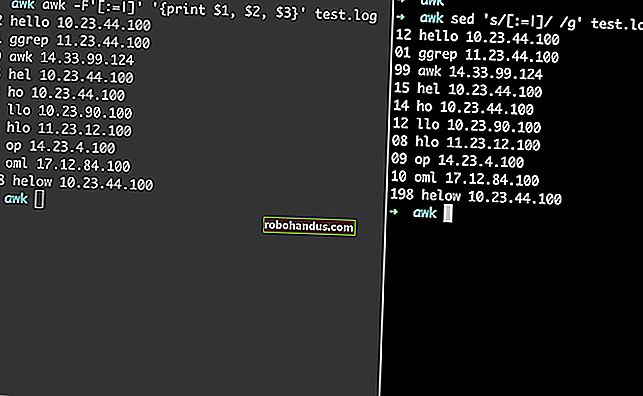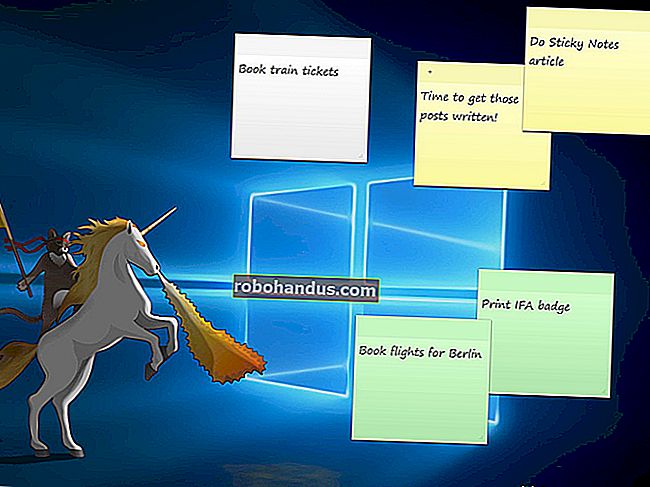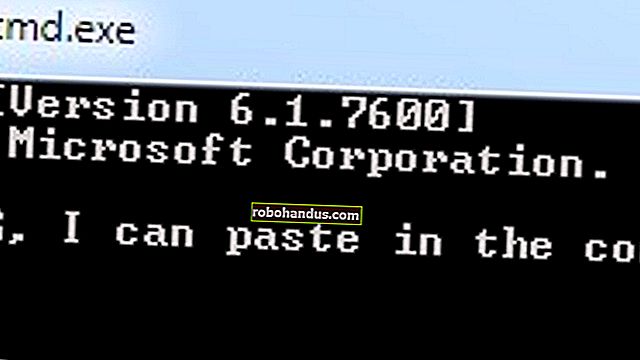LogMeIn Hamachi를 사용하여 어디서나 파일에 액세스하는 방법

직장에서 집에있는 컴퓨터에있는 파일을 잊었거나, 기차에서 음악을 재생하거나, 컴퓨터간에 파일을 옮기고 싶든, 어디서든 파일에 액세스하는 것이 생명의 은인입니다.
우리가 할 일은 Hamachi를 다운로드하여 설치하고 네트워크 이름과 암호를 설정 한 다음 다른 컴퓨터에서 네트워크에 연결하는 것입니다. 아직도 어렵다고 생각하세요? 자세한 방법은 다음과 같습니다. 먼저 Hamachi에 대해 알아 보겠습니다.
Hamachi는 VPN 클라이언트입니다. 인터넷과 같은 공용 네트워크를 통해 가상 사설망을 생성합니다. 이 클라이언트가 실행되면 가상 네트워크 어댑터를 구현하고 가입하는 모든 가상 네트워크에서 사용자를 식별하는 추가 IP 주소가 제공됩니다. 그런 다음 이름으로 가상 네트워크를 만들고 암호를 할당합니다. 이제 Hamachi 클라이언트를 실행하는 누구나 이름으로 연결하고 암호를 제공하여 네트워크에 연결할 수 있습니다.
참고 : LogMeIn Hamachi는 원격 제어 응용 프로그램이 아니므로 컴퓨터를 제어 할 수 없으며 네트워크 공유 파일에 액세스하기 만하면됩니다.
기사 마지막에있는 링크에서 LogMeIn Hamachi를 다운로드하는 것으로 시작하겠습니다. 그것을 설치하고 발사하십시오. 시작하면 전원 켜기 버튼을 클릭하라는 메시지가 표시되므로 누르십시오.

대화 상자가 나타나면이 컴퓨터의 이름을 입력 한 다음 만들기를 클릭합니다.
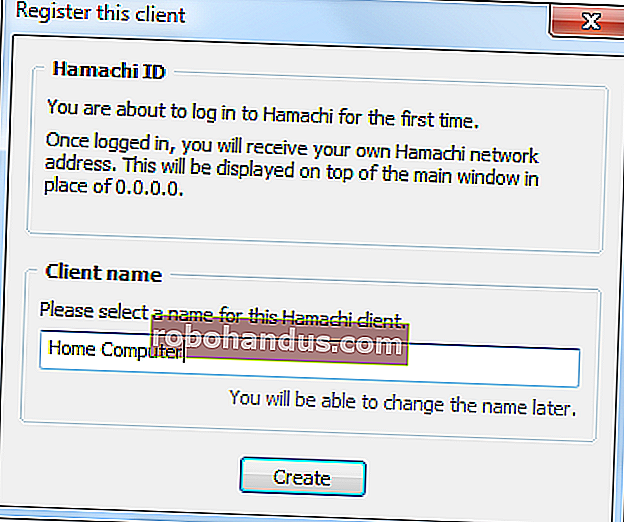
이제 Hamachi가 실행 중이지만 모든 컴퓨터를 연결하려면 네트워크가 필요합니다. 새 네트워크 만들기를 클릭하여 만듭니다.

이 창이 뜨면 네트워크 ID와 비밀번호를 입력하세요.

네트워크 아이디 (이름)와 비밀번호를 입력 한 후 생성을 클릭하면 네트워크가 바로 생성됩니다. 네트워크가 생성되었지만 네트워크에 컴퓨터가 하나만 있습니다. 동일한 네트워크에있는 다른 컴퓨터를 얻으려면 첫 번째 컴퓨터에서했던 것처럼 Hamachi를 설치하고 설정해야하지만 새 네트워크를 만드는 대신 기존 네트워크에 연결을 클릭하고 네트워크 ID와 암호를 입력합니다. .

축하합니다! 자신의 네트워크가 있고 여기에 연결된 모든 컴퓨터에 액세스 할 수 있습니다. 액세스하려는 컴퓨터를 마우스 오른쪽 단추로 클릭하고 찾아보기를 선택하십시오. LAN 네트워크의 컴퓨터에서와 마찬가지로 공유 파일을 볼 수 있습니다. 시도하고 마우스 오른쪽 버튼을 클릭하고 찾아보기를 선택하십시오.

대상 컴퓨터에서 공유되는 파일, 폴더 및 프린터입니다.

LogMeIn Hamachi에는 두 가지 훌륭한 기능이 있습니다. 첫째, 모든 연결이 암호화되어 안전합니다. 둘째, 투명합니다. 즉, 모든 기술적 작업이 백그라운드에서 수행되므로 IP 주소, 게이트웨이 주소 또는 DNS를 설정할 필요가 없습니다. 대박!
________________________________________________________________________
LogMeIn Hamachi 다운로드